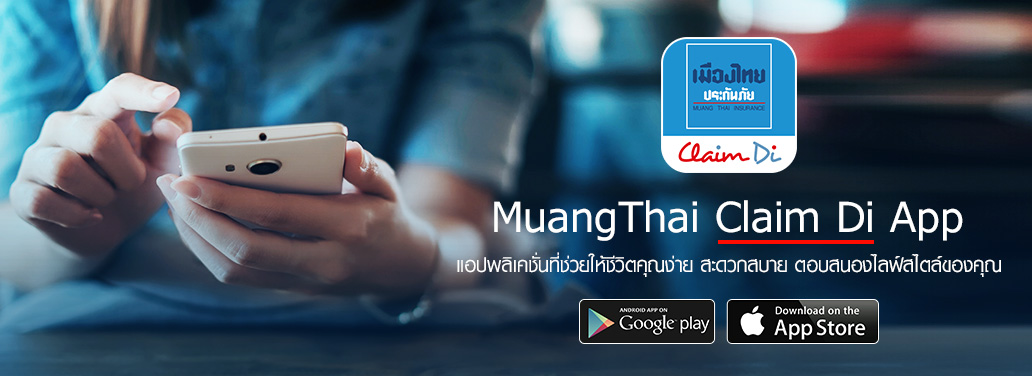Muangthai Claim Di
การลงทะเบียนเพื่อเปิดใช้งาน APPLICATION
ท่านสามารถทำการลงทะเบียนรถยนต์ของท่าน โดยการสแกน QR-CODE บนหน้าตารางกรมธรรม์หรือโดยการรุะบุเลขกรมธรรม์ประกันภัยรถยนต์
ขั้นตอนการลงทะเบียน
- เข้าไปที่หน้าหลักของ Application เลือก “ลงทะเบียนรถ”
- เลือกรูปแบบการลงทะเบียน “แสกน QR-Code” หรือ “ระบุเลขกรมธรรม์” จากนั้นดำเนินการตามช่องทางที่เลือก
- ตรวจสอบข้อมูล และกด “ยืนยัน”
- กรณีลงทะเบียนรถเพิ่มเติม สามารถทำได้โดยการ ลงทะเบียนปกติ หรือเลือก “แจ้งเพิ่มคัน” ที่หน้า รายการรถของท่าน
แจ้งอุบัติเหตุ
ไม่ต้องเสียเวลาโทรเข้า CALL CENTER อีกต่อไป เพียงกดเลือก แจ้งอุบัติเหตุ เจ้าหน้าที่จะได้รับข้อมูลและติดต่อกลับไปยังท่านทันทีพร้อมส่งเจ้าหน้าที่ไปหาท่านอย่างรวดเร็ว
ขั้นตอนการแจ้งอุบัติเหตุ
- เข้าไปที่หน้าหลักของ Application เลือก “แจ้งอุบัติเหตุ”
- เลือก ทะเบียนรถคันที่ต้องการ โดยแตะที่รูปมือหน้าทะเบียนรถนั้น
- เลือกประเภทของบริการที่ต้องการ “แจ้งอุบัติเหตุ” หรือ “แจ้งรถเสียฉุกเฉิน”
- กด “ตกลง” เพื่อยืนยันการ แจ้งอุบัติเหต หรือ แจ้งรถเสียฉุกเฉิน
แจ้งทำเคลม (แบบไม่มีคู่กรณี)
ไม่ต้องเสียเวลาโทรแจ้งบริษัทฯ และรอนัดเจ้าหน้าที่ เพียงถ่ายรูปรถของท่านแล้วส่งผ่าน MUANG THAI CLAIM DI โดยระบบจะแจ้งผลอนุมัติการเคลม จากนั้นท่านสามารถนำรถเข้าซ่อม ณ อู่ซ่อมรถหรือศูนย์บริการต่างๆ ในเครือเมืองไทยประกันภัย
ขั้นตอนการแจ้งทำเคลม (แบบไม่มีคู่กรณี)
- เข้าไปที่หน้าหลักของ Application เลือก “แจ้งทำเคลม (แบบไม่มีคูกรณี)”
- เลือก ทะเบียนรถคันที่ต้องการ โดยแตะที่รูปมือหน้าทะเบียนรถนั้น
- เลือก ลักษณะการเกิดเหตุ (สามารถเลือกได้หลายเหตุ) หากไม่มีเหตุใกล้เคียงให้เลือก “อื่นๆ”
- กรอก รายละเอียดการเกิดเหตุ กด “ถัดไป” ที่มุมบนขวา
- แตะเพื่อเลือก รายการถ่ายภาพ และ กด “ถัดไป” ที่มุมขวาบน เมือถ่ายภาพครบ
- แสดงหน้ารายการสรุปรายละเอียด เซ็นรับทราบ แลัวกด “เสร็จสิ้น” ที่มุมขวาบนเพื่อส่งอนุมัติเคลม
- หน้ารายการรถจะแสดงสถานะ • รออนุมัติ หากมีการแก้ไขจะแสดงสถานะ • กดเพื่อดูรายการแก้ไข
- เมื่่อมีการอนุมัติแล้วจะแสดงสถานะ • กดเพื่อรับใบอนุมัติ เมื่อรายการถูกอนุมัติแล้ว กดรับอนุมัติโดยแตะที่รูปมือ เพื่อแสดงหน้ารายการใบแจ้งความเสียหาย กด “กดบันทึก” ที่มุมบนขวา
- กด “ยอมรับ” เพืิ่อบันทึกแจ้งความเสียหาย ลูกค้าสามารถนำใบบันทึกนี้เข้าซ่อมที่ศูนย์หรืออู่บริการในเครือได้
ทำประกันภัยรถยนต์ประเภท 1 พร้อมตรวจสภาพรถด้วยตนเอง
ท่านสามารถทำการสำรวจและถ่ายภาพรถยนต์เพื่อประกอบการขอทำประกันภัยประเภท 1 ส่งให้บริษัทฯได้ด้วยตนเอง และท่านยังสามารถเก็บข้อมูลรถของท่านไว้เป็นหลักฐาน อีกทั้งสามารถทราบผลการพิจารณารับประกันภัยแบบ REAL TIME ทันที โดยท่านจะได้รับข้อมูลเลขที่กรมธรรม์พร้อมวันที่เริ่มต้นคุ้มครองซึ่งท่านสามารถนำข้อมูลดังกล่าวไปใช้บริการ อื่นๆของบริษัทฯได้ทันที
ขั้นตอนการแจ้งตรวจสภาพรถก่อนรับประกัน
- เข้าไปที่หน้าหลักของ Application เลือก “แจ้งตรวจสภาพรถก่อนรับประกัน”
- กรอกรายละเอียดรถให้ครบถ้วน แล้วกด “ถัดไป” ท่ี่มุมบนขวา
- เลือก ยี่ห้อรถยนต์ของคุณ จากนั้นเลือก รุ่นรถยนต์
- กรอก ตรวจสอบข้อมูลให้ถูกต้อง และกด “เสร็จสิ้น” ท่ี่มุมบนขวา
- ถ่ายรูปรถยนต์ตามลำดับที่แสดงในภาพ ที่ปรากฏใน appตามที่บริษัทกำหนดส่งตรวจสภาพ
- ถ่ายภาพความเสียหาย(ถ้ามี) ถ้าไม่มีให้กด “ถัดไป” ท่ี่มุมบนขวา
- กรอก ข้อมูลความเสียหาย(ถ้ามี) จากนั้นกด “ตกลง” หากไม่มีรายการความเสียหายให้กด “ยกเลิก”
- ถ่ายภาพอุปกรณ์ตกแต่งและอื่นๆ(ถ้ามี) ถ้าไม่มีให้กด “ถัดไป” ท่ี่มุมบนขวา
- กรอก เลขไมล์และรหัสตัวแทน(ถ้ามี) และ “ถัดไป” ท่ี่มุมบนขวา
- แสดงหน้ารายการสรุปรายละเอียด เซ็นรับทราบ แลัวกด “เสร็จสิ้น” ที่มุมขวาบนเพื่อส่งตรวจสภาพรถ
- หน้ารายการรถจะแสดงสถานะ • รออนุมัติ หากมีการแก้ไขจะแสดงสถานะ • กดเพื่อดูรายการแก้ไข
- เมื่่อมีการอนุมัติแล้วจะแสดงสถานะ • กดเพื่อรับใบอนุมัติ เมื่อรายการถูกอนุมัติแล้ว กดดูการอนุมัติกรมธรรม โดยแตะที่รูปมือ เพื่อดูรายละเอียดกรมธรรม์ เลขที่กรมธรรม และวันเวลาที่คุ้มครอง